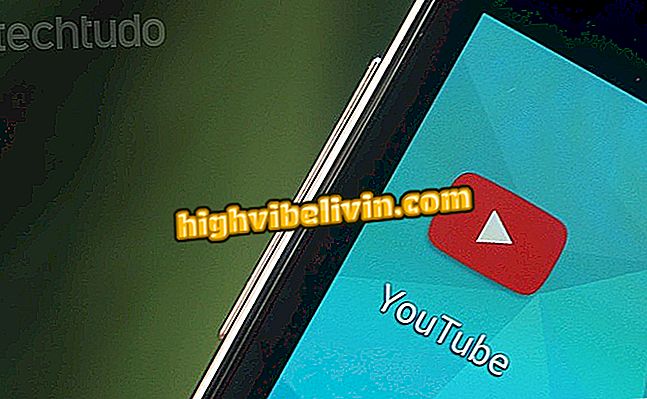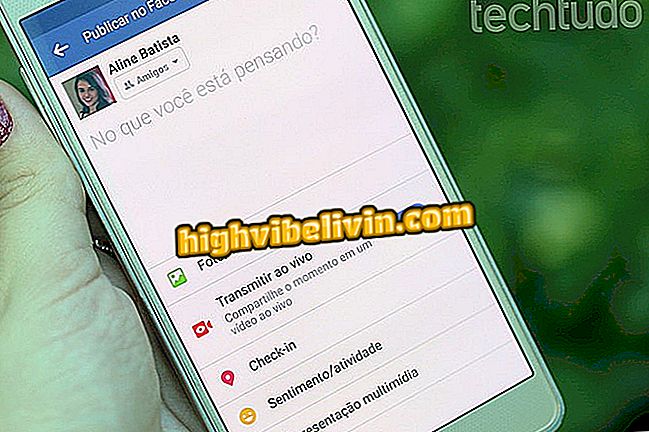Jak Defragmentować HD na Windows 10
Po kilku miesiącach użytkowania normalne jest, że komputer początkowo traci część swojej wydajności. Wynika to głównie z zainstalowanych programów i plików zgromadzonych w HD, zwłaszcza jeśli są one pofragmentowane. Aby zoptymalizować komputer za pomocą systemu Microsoft i przyspieszyć, jedną z czynności konserwacyjnych do wykonania jest defragmentacja dysku twardego. W ten sposób system przestawi pliki w blokach obok siebie, zmniejszając czas wyszukiwania i czas otwarcia aplikacji.
Jak pobrać nową aktualizację Windows 10 - Fall Creators Update
Sprawdź poniżej, jak używać rodzimego narzędzia systemu Windows 10 do defragmentacji dysku twardego komputera. Użyj tego narzędzia tylko, jeśli masz tradycyjną HD. Nie zalecamy defragmentacji dysków SSD.

Jak Defragmentować HD na Windows 10
Aplikacja: Uzyskaj wskazówki techniczne i wiadomości na swój telefon
Krok 1. Aby otworzyć aplikację Defragmentator dysków systemu Windows 10, po prostu wejdź do wyszukiwania systemu i wpisz "defragmentacja" (bez cudzysłowów);

Otwórz Defragmentator dysków
Krok 2. Teraz wybierz dysk, który chcesz defragmentować i kliknij "Skanuj". Aplikacja następnie obliczy stopień fragmentacji partycji;

Analiza fragmentacji partycji
Krok 3. Po zakończeniu skanowania, jeśli partycja jest bardzo pofragmentowana, kliknij "Optymalizuj", aby rozpocząć defragmentację. Warto pamiętać, że proces ten może potrwać kilka godzin;

Defragmentacja wybranego dysku
Krok 4. Można również ustawić automatyczną konserwację, aby HD była automatycznie defragmentowana. Aby to zrobić, kliknij "Zmień ustawienia";

Konfigurowanie automatycznej konserwacji
Krok 5. Aktywuj opcję "Execute after a schedule" i wybierz częstotliwość. Na koniec kliknij "OK", aby zapisać.

Konfigurowanie automatycznej konserwacji
Dzięki tym wskazówkom można użyć Defragmentatora dysków systemu Windows 10, aby zoptymalizować wydajność komputera.
Jak aktywować program Windows Defender w systemie Windows 10? Wymień wskazówki na forum.